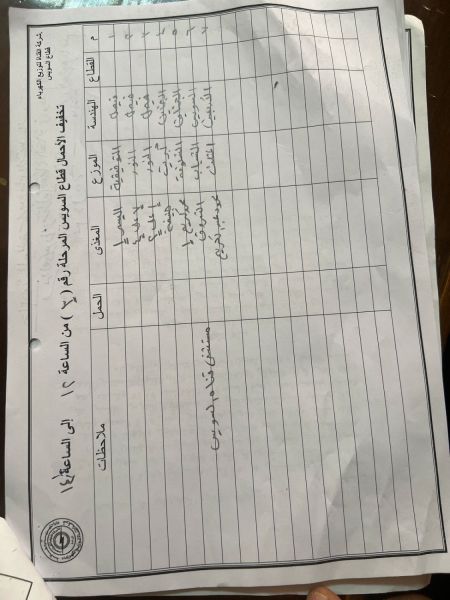سنبدء اليوم بتعريف محتويات الكمبيوتر وشرحها وماهى ومما تتكون الاجزاء الداخلية . وسيكون معنا اليوم اولى المحتويات وهو :
سنبدء اليوم بتعريف محتويات الكمبيوتر وشرحها وماهى ومما تتكون الاجزاء الداخلية . وسيكون معنا اليوم اولى المحتويات وهو :
القرص الصلب“إنجليزية” Hard Disk وهو وحدة التخزين الرئيسية في الحاسوب، وهو يتكون من أقراص ممغنطة تدور ويقوم لاقط كهرومغناطيسيبالقراءة والكتابة من وإلى السطح الممغنط. من أهم الخصائص التي تميز كل قرص صلب عن آخر، سعة التخزين وسرعة الدوران.
هناك ثلاثة أنواع رئيسية من الأقراص الصلبة وهي:
- أقراص SCSI الصلبة
- أقراص IDE الصلبة
- أقراص SATA الصلبة
أساسيات القرص الصلب
تم اختراع الأقراص الصلبة في الخمسينيات، وكانت عبارة عن أقراص كبيرة يصل قطرها إلى حوالي 20 بوصة وعلى الرغم من حجمها الكبير إلا أنها كانت تتسع للقليل من الميجا-بياتات. ولم تكن تعرف في ذلك الوقت بال Hard disk بل كانت تعرف بال Fixed disks أو بال Winchesters, وجاءت التسمية Hard Disk بعد ذلك لكي يتم التفرقة بينها وبين الأقراص المرنة.
قرص صلب صغيرللأجهزة المحمولةمن توشيبا
وكما هو واضح من اسمه يحتوي القرص الصلب على "قرص صلب" أو ما يعرف ب platter، هذا القرص توضع عليه المادة المغناطيسية التي تستخدم في حفظ البيانات، هذه المادة المغناطيسية هي نفسها المادة المستخدمة في الأقراص المرنة وشرائط الكاسيت، ولكن الفرق هو أن الأقراص المرنة والكاسيت يتم فيها وضع المادة المغناطيسية علي ماده بلاستيكية مرنة.
ولكن بشكل عام فان القرص الصلب لا يختلف في طريقه تخزينه للبيانات عن شرائط الكاسيت والأقراص المرنة فكلاهما يستخدم نفس طرق التخزين المغناطيسية، تتميز طرق التخزين المغناطيسية في أنه من السهل الكتابة والمسح وإعادة الكتابة علي المادة المغناطيسية، وكذلك يمكن للمادة المغناطيسية أن تحتفظ بالمعلومات المخزنة عليها لمدة طويلة بسبب أنها تستقطب وتحافظ على شكل استقطابها عند تعرضها لحقل مغناطيسيمعين من أداة القراءة والكتابة المغناطيسية.
يتم تخزين البيانات على القرص الصلب على هيئة صفر وواحد أي ديجيتل digital، يقوم الحاسوب بالتعامل معها على شكل بتات bitsأي أن كل خانة أو بت bit قد تحوي صفر أو واحد فقط أي تحوي نبضة كهربائية أو لا نبضة و في حالة القرص الصلب فان الذرات المغناطيسيةالمكونة للقرص الصلب المغناطيسيإما أن تكون مستقطبةفي اتجاه (أو شكل معين) أو لا تكون، ويتعامل معها نظام التشغيلعلى أنها أجزاء أحرف وأوامر حيث أن أي تسلسل معين للأصفار و الآحاد قد يكون حرف أو محرف أو أمر تحكمي أو تعليمه برمجية لنظام التشغيل أو خانة لونية (عنصر صورة) pixel، أي يكون تجمع أو تتالي 8 بتات (خانات) هو بايتواحد (الذي هو حرف واحد أو عنصر واحد من صورة) ثم يشكل تتالي بايتات نصوصا وصورا وملفات Files، فالملفات عبارة عن صفوف من البايتات كي ينفذها الحاسوبأو غيرها من أنواع البيانات التي قد تحتاج إلى تخزين. وعندما يلزم القراءة من القرص الصلب، يقرأ القرص البيانات على شكل blocks مكونة من مجموعة من البايتات يقوم بإرسالها للحاسوب.
القرص الصلب (Hard Disk)
هو الجزء الأساسي من بنية الحاسوب والمسؤول عن التخزين الطويل الأمد للبيانات حتى في حالة انقطاع التيار الكهربائيعن الجهاز فهو يقوم بقراءة وتسجيل البيانات بطريقه إلكترونية حیث بإمكانه تخزین كمیة كبیرة من البيانات والمعلومات بالإضافة إلى إمكانية قراءة المعلومات و البيانات بصورة اسرع بكثير من أجهزة تخزين البيانات الأخرى مثل CD-ROM و Tap drives وغيرها من الوسائل التخزينية الأخرى كما أن الغالبية العظمى من المساحة التخزينية تستخدم لحفظ البرامج و تخزينها مثل أنظمة التشغيل المختلفة والبرمجيات المتنوعة والملفات الشخصية..
البنيه الرئيسية للقرص الصلب :يتكون القرص الصلب أو الهارد ديسك -Hard Disk- من أربع أجزاء رئيسية : 1- الأقراص الدائرية 2- محور دوران 3- رؤوس القراءة/الكتابة 4- مجموعة من الدوائر الإلكترونية
الأقراص (الأطباق الدائرية Platters : (هي مجموعة من الأقراص المتصلبة الدائرية الشكل مصنوعة من المعدن أو البلاستيك ووجهي كل قرص مغطى بطبقة من أكسيد الحديد أو أي مادة أخرى قابلة للمغنطة وكل الأقراص مثبتة من مركزها على محور دوران يعمل على تدوير كل الأقراص بنفس السرعة.
رؤوس القراءة / الكتابة Read/write heads :تثبت رؤوس القراءة/الكتابة على ذراع أفقي يمتد على كل من السطحين العلوي والسفلي لكل واحدة من الأقراص الدائرية والذراع الأفقي يتحرك ذهاباُ وإياباً بين مركز الأقراص وحافتها الخارجية وبسرعة كبيرة وهذه الحركة مع حركة دوران الأقراص الدائرية تسمح لرؤوس القراءة/الكتابة بالوصول إلى أي نقطة على سطح الأقراص.
الدوائر الإلكترونية Electronic circles :
تترجم الدوائر الإلكترونية الأوامر الصادرة عن الكمبيوتر ثم تقوم على ضوء تلك الأوامر بتحريك رؤوس القراءة/الكتابة إلى مكان معين على الأقراص مما يسمح لرؤوس القراءة/الكتابة بقراءة أو كتابة البيانات المطلوبة.
سؤال : ما هو المقصود بتهيئة القرص الصلب ؟ الكمبيوتر يجب أن يكون قادراً على الوصول إلى البيانات المطلوبة وبشكل عام حتى الأقراص الصغيرة الحجم يمكنها تخزين الملايين والملايين من البتات (Bits) ، إذاً فكيف يعرف الحاسوب أين يبحث عن المعلومات المطلوبة...؟
لحل هذه المشكلة يتم تنظيم القرص الصلب من خلال تمييزه لأقسام منفصلة وهذا يسمح وبكل سهولة للكمبيوتر بإيجاد أي سلسلة من البيتات المخزنة والمصطلح الرئيسي لتنظيم القرص الصلب يعرف بالتهيئة (Formatting) وتعد عملية التهيئة القرص الصلب حتى يمكن كتابة الملفات على الأقراص مع إمكانية استرجاع الملفات المطلوبة فيما بعد وبسرعة كبيرة ويجب أن تتم عملية التهيئة للقرص الصلب بطريقتين : التهيئة الفيزيائية والتهيئة المنطقية.
التهيئة الفيزيائية Physical Formatting :
يجب القيام بعملية التهيئة الفيزيائية قبل التهيئة المنطقية للقرص الصلب والتهيئة الفيزيائية للقرص الصلب (تسمى كذلك بالتهيئة المنخفضة المستوى) تتم عادة هذه التهيئة للقرص بعد صناعته مباشرة من قبل الشركة (Low Level Format) المنتجة للقرص الصلب تقسِم عملية التهيئة الفيزيائية الأقراص الدائرية للقرص الصلب إلى العناصر الفيزيائية الرئيسية التالية :
ُالمسارات (Paths) والأسطوانات (Cylinders) وأيضاً القطاعات (Sectors) هذه العناصر توضح الطريقة التي تخزن بها البيانات وتسترجع فيزيائيًا من القرص.
المسارات:
وهي عبارة عن مجموعة من المسالك الدائرية متحدة المركز وموجودة على كلى جانبي (وجهي) الأقراص الدائرية وهذه المسارات تعرف عن طريق رقم بداية بالمسار صفر ثم المسار واحد و.... وهكذا حتى الحافة الخارجية للأقراص وتقسم المسارات إلى مساحات صغيرة تعرف بالقطاعات هذه القطاعات تستخدم لتخزين كمية ثابتة من البايتات والقطاعات عادة تهيئ لتحتوي 512 بايت من البيانات، للمعلومه البايت الواحد يتكون من 8 بت.
الأسطوانات:
وهي مجموعة المسارات الموجودة على كل من وجهي كل الأقراص الدائرية والتي هي (أي المسارات) على نفس البعد من مركز الأقراص يعني أن المسارات التي رقمها صفر مثلاً والموجودة على كل من الوجه العلوي والسفلي للقرص الدائري الأول والمسارات التي رقمها صفر والموجودة على كل من الوجه العلوي والسفلي للقرص الدائري الثاني والمسارات التي رقمها صفر والموجودة على كل من الوجه العلوي والسفلي للقرص الدائري الثالث.... وهكذا حتى آخر قرص تشكل مع بعضها أسطوانة دائرية (وهمية أو تخيلية) رقمها هو نفس رقم المسارات المتكونة منها تلك الأسطوانة كما إن الكمبيوتر وبرامجه تعمل وبشكل متكرر مستخدمة الأسطوانات فعندما يتم كتابة (تخزين) البيانات على القرص الصلب في الأسطوانات (في الحقيقة يتم تخزين البيانات على مستوى الأسطوانات وليس على مستوى الأقراص الدائرية) يمكن الوصول إلى تلك البيانات المخزنة وبشكل كامل دون الحاجة إلى تحريك رؤوس القراءة/الكتابة لأن حركة رؤوس القراءة/الكتابة بطيئة مقارنة مع سرعة دوران الأقراص وإن استخدام الأسطوانات في تخزين واسترجاع البيانات يخفض وبشكل كبير الزمن اللازم للوصول إلى تلك البيانات المخزنة. بعد فترة من عملية التهيئة الفيزيائية من الممكن أن يحدث أن الخصائص الفيزيائية للمادة القابلة للمغنطة والموجودة على سطح الأسطوانات الدائرية لربما تتلف بشكل تدريجي ولذلك تصبح عملية القراءة أو الكتابة من وإلى القطاعات التالفة أصعب بالنسبة لرؤوس القراءة/الكتابة وهذه القطاعات التي لم تعد قادرة على حمل البيانات تسمى بالقطاعات التالفة (Bad Sectors)، و لحسن الحظ فإنه في الأقراص الصلبة الحديثة مثل هذه القطاعات التالفة نادرة الوجود (طبعاً بالإضافة إلى خبرة المستخدم) علاوة على ذلك فإنها قادره على تحديد مكان القطاعات التالفة إن وجدت وببساطة حيث يقوم الكمبيوتر بتعليم (تمييز) تلك القطاعات التالفة على أنها تالفة (و هكذا فإن هذه القطاعات سوف لن تستخدم في المستقبل) ويستخدم القطاع التالي في التخزين.
التهيئة المنطقية Logical Formatting :
بعد القيام بعملية التهيئة الفيزيائية للقرص الصلب يجب القيام بعملية التهيئة المنطقية له حيث تضع التهيئة المنطقية نظام ملفات للقرص الصلب مما يسمح لنظام التشغيل (OS/2, GNU/Linux, Windows) باستعمال المساحة المتوفرة على القرص الصلب لتخزين واسترجاع الملفات. إن أنظمة التشغيل المختلفة تستخدم أنظمة ملفات مختلفة لذلك فنوع التهيئة المنطقية التي نريد استخدامها يتوقف على نوع نظام التشغيل الذي نريد تنصيبه على الجهاز.
إن تهيئة القرص الصلب بالكامل بنوع واحد من نظام الملفات يحد من عدد أنظمة التشغيل التي يمكن تركيبها على القرص الصلب لكن ولحسن الحظ يوجد حل لهذه المشكلة. قبل القيام بعملية التهيئة المنطقية للقرص الصلب يمكن تقسيم القرص الصلب إلى عدة أقسام كل قسم يمكن تهيئته بنظام ملفات مختلف مما يسمح بتركيب عدة أنظمة تشغيل على نفس القرص الصلب وكذلك فإن عملية تقسيم القرص الصلب إلى عدة أقسام (Partitions) تسمح باستغلال أكثر كفاءة لمساحة القرص الصلب.
فهم الأقسام Understanding Partitions :
بعد إتمام عملية التهيئة الفيزيائية للقرص يمكن تقسيمه إلى عدة أجزاء منفصلة أو أقسام وظائف أو مهام كل قسم تعامل كوحدة واحدة منفصلة ومع إمكانية إجراء تهيئة منطقية لأي منها بنوع مختلف من أنظمة الملفات. بعد القيام بعملية التهيئة المنطقية للقرص أو القسم يشار إلى ذلك القسم باسم كجزء من عملية التهيئة أنت تسأل لتعطي اسماً للقسم (Volume Label) الذي أجريت له التهيئة وهذا الاسم يساعد على تحديد القسم بسهولة.
سؤال : لماذا نستخدم عدة أقسام ؟ إن الكثير من الأقراص الصلبة يتم استخدامها كقسم واحد كبير مما يؤدي لعدم الاستفادة القصوى من مساحة القرص أو المصادر التي يوفرها ولذلك نلجأ إلى تقسيم القرص الصلب إلى عدة أقسام فعند استخدام عدة أقسام بدلاً من قسم واحد كبير نوفر الميزات التالية : 1-إمكانية تنصيب(تركيب) أكثر من نظام تشغيل على نفس القرص الصلب 2-الاستخدام الأمثل للمساحة المتوفرة على القرص الصلب 3-جعل الملفات أكثر أماناً. 4-تقسيم البيانات فيزيائياً يجعل عملية إيجاد الملفات أكثر سهولة وكذلك النسخ الاحتياطي للبيانات.
أنواع الأقسام :
يوجد ثلاثة أنواع من الأقسام وهي : الأولي (Primary) و المنطقي (Logical) و الممتد (Extended) القسمان الأولي والممتد هما القسمان الرئيسيان للقرص. و القرص الصلب الواحد يمكن أن يحتوي حوالي أربعة أقسام أولية (Primary) أو ثلاثة أقسام أولية وقسم واحد ممتد (Extended) أما القسم الممتد فيمكن تقسيمه إلى أي عدد من الأقسام المنطقية (Logical)
الأقسام الأوليه Primary Partitions :
يمكن أن يحتوي القسم المنطقي على نظام التشغيل إلى جانب أي عدد من ملفات البيانات (مثلا ملفات البرامج أو ملفات المستخدم) وقبل تنصيب نظام التشغيل يجب القيام بالتهيئة المنطقية للقسم الابتدائي (الأولي) باستخدام نظام ملفات متوافق مع نظام التشغيل المراد تنصيبه على القرص الصلب فأن إذا كان هناك العديد من الأقسام الأوليه Primary Partitions واحدا منها فقط يمكن أن يكون مرئياً وفعالاً في نفس الوقت والقسم الفعال (Active Partition) : هو القسم الذي يستنهض منه نظام التشغيل عند بدء تشغيل الكمبيوتر الأقسام الأولية الأخرى تكون مخفية والبيانات الموجودة عليها تكون محمية ولا يمكن الوصول إليها و إن البيانات الموجودة على القسم الأولي يمكن الوصول إليها فقط عن طريق نظام التشغيل الذي تم تنصيبه على ذلك القسم وإذا كنت تخطط لتنصيب أكثر من نظام تشغيل واحد على نفس القرص الصلب فإنك على الأرجح ستحتاج إلى إنشاء أكثر من قسم أولي لأن معظم أنظمة التشغيل لا يمكنها الاستنهاض إلا من القسم الأولي فقط.
القسم الممتد Extended Partition :
تم ابتكار القسم الممتد كطريقة للحصول على حوالي أربعة أقسام وفي الحقيقة فالقسم الممتد يعتبر حاوية والتي يمكن تقسيمها فيزيائياً بإنشاء عدد غير محدود من الأقسام المنطقية وإن القسم الممتد لا يحمل البيانات بشكل مباشر بل يجب إنشاء أقسام منطقية ضمن القسم الممتد لتخزين البيانات والأقسام المنطقية يجب أن تهيئ منطقياً مع إمكانية استخدام نظام ملفات مختلف لكل قسم منطقي يتم تهيئته.
القسم المنطقي Logical Partition :
بوجد القسم المنطقي دائماً ضمن القسم الممتد وهو يحتوي على البيانات (الملفات) وأنظمة التشغيل التي يمكنها الاستنهاض من القسم المنطقي مثل (OS/2, GNU/Linux, Windows NT) و الصورة التالية تبين قرصاً صلباً مقسم إلى أربعة أقسام رئيسية ويوضح فيها القرص الصلب مع الأقسام وأنواع أنظمة الملفات :
ثلاثة أقسام أولية وقسم واحد ممتد والقسم الممتد مقسم بدورة إلى قسمين منطقيين. أنواع الأقراص الصلبة
الحواسب الحديثة تتعامل مع نوع واحد أو أكثر من الأقراص الصلبة التالية :
AT Attachment (ATA) -1
من أشهر أنواع الأقراص الصلبة ويطلق عليها Parallel ATA أو PATA كما يطلق عليه أيضا IDE (Integrated Drive Electronics).
2- النوع الثاني هو Serial ATA (SATA)
هذا النوع ظهر مؤخرا ليستبدل النوع الأول وهو يتفوق على pata من عدة نواحي منها أن كبل توصيله باللوحة الأم أطول يعطي حرية أكبر كما أنه أصغر حجما فلا يعوق عملية التهوية في صندوق الحاسب كما يتميز كما أنه أسرع من pata
3- النوع الثالث EXTERNAL USB 2.0 Drives
هذا النوع من أكثر الأنواع مرونة حيث يسمح بتوصيله بفتحة usb في أى لوحة أم ومن مميزاته إمكانية التنقل به بسهولة
4- النوع الرابع SCSI
و غالبا ما يستخدم في أجهزة الحواسب الكبيرة التي تعمل كخوادم (Servers) يتميز بأدائه العالي جدا الذي يتفوق به على الأنواع الأخرى كما يسمح بتوصيل عدة أقراص على كارت سكزي (SCSI) واحد إلا أن سعره العالي لا يجعله في متناول الجميع.
العوامل المؤثرة على الأقراص الصلبة
- معدل نقل البيانات Data rate هو عدد الـ Bytes التي يتم نقلها من القرص الصلب للكمبيوتر في الثانية الواحدة, ويتراوح بين 5 إلى 40 ميجا-بايت في الثانية الواحدة وهي في ازدياد مع التقدم التقني.
- زمن الوصول Seek Time هو الزمن المستغرق بين طلب الملف من القرص الصلب ووصول أول Byte من الملف إلى الكمبيوتر.
- سرعة دوران القرص الصلب، فكلما كانت سرعة الدوران أعلي كان ذلك أفضل.
- نوع الـ Interface الذي يستخدمه القرص الصلب.
- الكثافة التخزينية، وهي عدد البايتات (Bytes) التي يمكن تخزينها في مساحة معينة من القرص الصلب.
- وطبعا الأهم من ذلك السعة (Capacity) الكلية للقرص الصلب مثلا 20، 40، 80، 120، 160، 250, 320 , 500 , 640 750 جيجابايت ، و 1 تيرابايت ، 2 الى 8 تيرابايت
تهيئة القرص الصلب Formatting the HDD
لكي نستطيع استخدام القرص الصلب يجب أن نقوم بتهيئته أولا، هناك نوعان التهيئة :
- التهيئة الفيزيائية (Physical Formatting) وتعرف أيضاً بتهيئة المستوي المنخفض (Low Level Formatting).
- التهيئة المنطقية (Logical Formatting) أو ما يعرف بتهيئة المستوي العالي (High Level Formatting).
فما الفرق بينهما إذن ؟
atters) القرص الصلب إلى عناصرها الأساسية : المسارات (Tracks)، القطاعات (Sectors) و السلندرات (Cylinders) بالإضافة إلى تحديد أماكن بداية ونهاية القطاعات والمسارات، وغالبا ما يقوم مصُنٍع الأقراص الصلبة بالقيام بهذه العملية قبل بيع القرص الصلب، ولابد من القيام بتهيئة القرص الصلب فيزيائيا قبل أن تتم تهيئته منطقيا.
التهيئة المنطقية
بعد أن تتم عملية تهيئة القرص الصلب فيزيائيا لا يمكننا بعد استخدام القرص الصلب، بل يلزم أيضاً تهيئته منطقيا. التهيئة المنطقية يتم فيها وضع نظام الملفات (File System) (مثل FAT، FAT32، NTFS، EXT4) علي القرص الصلب، مما يتيح لنظام التشغيل (مثل دوس DOS، ويندوز Windows أو جنو/لينكس GNU/Linux) استخدام المساحة التخزينية الموجودة علي القرص الصلب في قراءة وتخزين الملفات والبيانات. وتختلف أنظمة التشغيل عن بعضها البعض في نظام الملفات الذي تستعمله, لذا فإن نوع التهيئة المنطقية التي نستخدمها يعتمد علي نوع نظام التشغيل الذي سنستخدمه (سنتناول فيما بعد أنواع ملفات النظام بالتفصيل).
و عليه فأنك إذا قمت بتهيئة كل مساحة القرص الصلب الذي لديك بنظام ملفات معين فإن ذلك يحدد نوع وعدد أنظمة التشغيل التي يمكن أن تستخدمها، ولحل هذه المشكلة يمكنك أن تقسم قرصك الصلب إلى عدة أقسام، ثم تقوم بتهيئة كل قسم منها بنوع معين من نظام الملفات علي حدة و بالتالي يمكنك أن تستخدم عدة أنظمة تشغيل علي نفس القرص الصلب.
لكي تهيئ قرصك الصلب منطقيا يمكنك استخدام برامج كثيرة من أشهرها الـ Partition Magic.
- تقسيم القرص الصلب HDD Partitioning
إذا أردنا أن نستخدم القرص الصلب فيجب علينا أن نقوم بتقسيمه (إلى قسم واحد علي الأقل) ثم تهيئة الأقسام الناتجة.
في الواقع هناك ثلاث أنواع لتقسيمات القرص الصلب وهي : أساسي Primary، ممتد Extended ومنطقي Logical.
الـ Primary والـ Extended هي التقسيمات الأساسية للقرص الصلب، ويمكن أن يحتوي القرص الصلب الواحد علي أربع أو ثلاث أو أقسام أساسية، بالإضافة إلى قسم ممتد واحد فقط، لاحقا يمكن تقسيم هذا القسم الممتد إلى أي عدد من الأقسام المنطقية.
القسم الأساسي Primary Partition :
يحتوي القسم الأساسي علي نظام التشغيل (مثل الويندوز) المستخدم بالإضافة إلى أي ملفات أو بيانات أخرى (مثل My documents، Program files)، وكما ذكرنا قبل إن يتم تنزيل نظام التشغيل يجب تهيئة القسم الأساسي أولا بنظام ملفات مناسب لنظام التشغيل المستخدم. لو كان القرص الصلب لديك يحتوي علي العديد من الأقسام الأساسية فإن واحد منها فقط سيعمل ويكون متاح للاستخدام وهو الذي سيتم تحميل نظام التشغيل منه عند بدء تشغيل الكمبيوتر وباقي الأقسام الأساسية ستصبح مخفية مما يمنع استخدمها.
القسم الممتد Extended Partition :
يمكن أن نعتبر القسم الممتد علي أنه حاوية تحتوي علي العديد من الأقسام المنطقية ،و لا يمكن أن نستخدم القسم الممتد في تخزين البيانات، بل يجب أن نقسمه إلى عدد من الأقسام المنطقية التي يمكن أن نستخدمها في تخزين البيانات.
القسم المنطقي Logical Partition:
لا يمكن للأقسام المنطقية أن توجد إلا داخل القسم الممتد، ويمكن للأقسام المنطقية أن تحتوي علي ملفات عادية وبيانات بل في بعض الأحوال يمكن أن تحتوي علي أنظمة تشغيل (مثل OS/2، LINUX ،WindowsNT). القرص الصلب هو جزء مهم من أجزاء الحاسب وهو ما يسمى بجهاز التخزين الثانوي والذي يوفر تخزينا دائما للبيانات حتى بع انقطاع التغذية الكهربائية. تتميز محركات الأقراص الصلبة بسعة تخزينها وسرعتها وطريقة توفيرها للبيانات ويكون القرص الصلب موجود ضمن علبة معدنية محكمة الإغلاق. إذا كان القرص سريعا والمعالج بطيء فإن الأداء سوف يتناقص و لكن في أغلب الحاسبات الجديدة يكون المعالج سريع جدا لذلك يكون التركيز أكثر حاليا على سرعة القرص، لذا كان اختيار القرص الصلب من الأمور المهمة جدا.
يمكن استخدام عدة برامج لتقسيم القرص الصلب مثل الـ Fdisk و partition magic